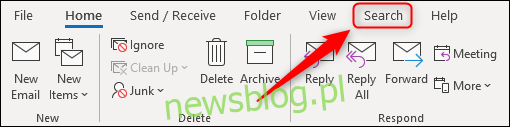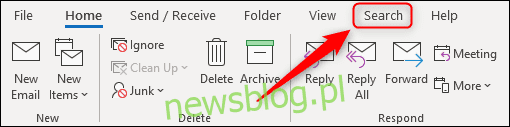
Microsoft Outlook có một hộp tìm kiếm mới mà chúng tôi thực sự thích. Nhược điểm duy nhất là tab Tìm kiếm hiện bị ẩn cho đến khi bạn nhấp vào hộp tìm kiếm. May mắn thay, có một cách để biến tab này thành vĩnh viễn.
Nếu đang sử dụng Microsoft 365 (M365) hoặc Office 365 (O365), bạn sẽ có một hộp tìm kiếm mới. Trong các phiên bản trước của Outlook, tab “Tìm kiếm” luôn hiển thị trên dải băng.
Với sự xuất hiện của hộp tìm kiếm mới, tab này bị thiếu.
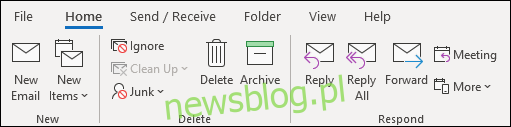
Nó xuất hiện lại khi nhấp vào bên trong hộp tìm kiếm mới, nhưng chỉ sau khi xóa menu thả xuống tự động. Điều này không tốt cho những người thích sử dụng tab thay vì hộp tìm kiếm. May mắn thay, có một cách để lấy lại!
Trước tiên, bạn cần thêm tab Tìm kiếm vào nhóm chính trên dải băng. Chúng tôi đã đề cập đến vấn đề này trước đây nhưng trong trường hợp này, tab “Tìm kiếm” đã tồn tại nhưng các nút để di chuyển tab này bị mờ đi.
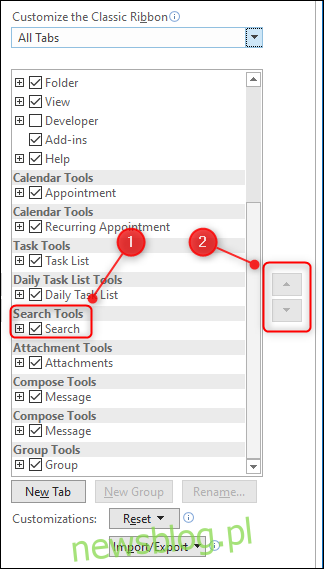
Bạn vẫn có thể thêm nó, bạn chỉ cần lén lút một chút. Đầu tiên, nhấp chuột phải vào bất kỳ tab nào trên thanh ribbon, sau đó chọn “Customize Ribbon”.
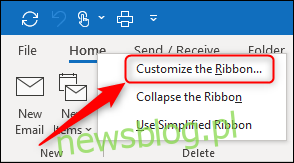
Trong bảng này, thay đổi menu “Các lệnh phổ biến” thành “Tất cả các tab”.
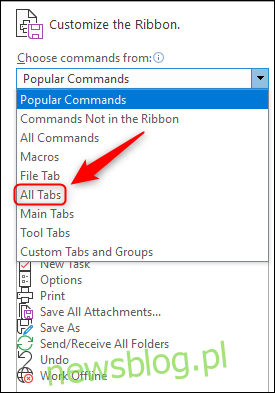
Cuộn xuống, nhấp vào “Tìm kiếm”, sau đó chọn tab bạn muốn nó xuất hiện bên cạnh trong dải băng. Chúng tôi đã chọn “Chế độ xem”, vì vậy nó sẽ ở cùng một vị trí trước đó. Tuy nhiên, bạn có thể đặt nó ở bất cứ đâu và sau đó nhấp vào “Thêm”.
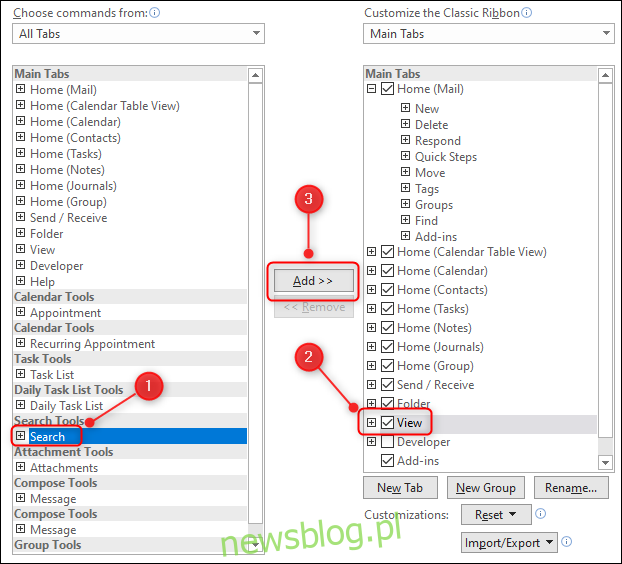
Tab “Tìm kiếm” sẽ xuất hiện bên dưới tab đã chọn. Nhấp vào “OK” để tiếp tục.
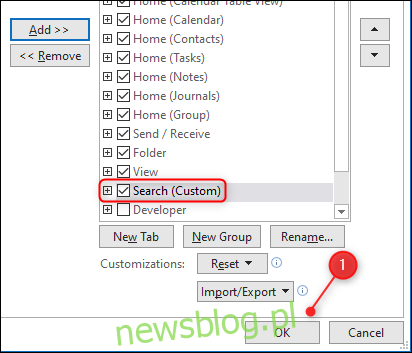
Bây giờ tab sẽ hiển thị mọi lúc.
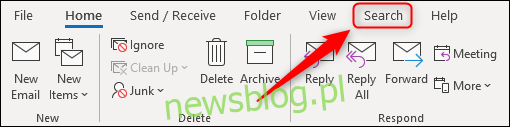
Tuy nhiên, điều này gây ra một vấn đề nhỏ. Mỗi khi bạn nhấp vào hộp tìm kiếm, lúc này sẽ có hai tab “Tìm kiếm”.
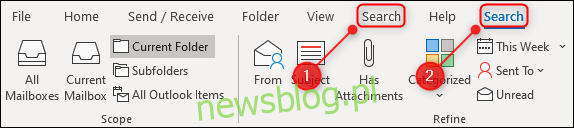
Nếu bạn không phiền, bạn đã sẵn sàng. Tuy nhiên, nếu điều này làm phiền bạn, bạn cũng có thể tắt tab “Tìm kiếm” xuất hiện khi bạn nhấp vào hộp tìm kiếm.
Để thực hiện việc này, nhấp chuột phải vào bất kỳ tab nào trên dải băng, sau đó chọn lại “Tùy chỉnh dải băng”.
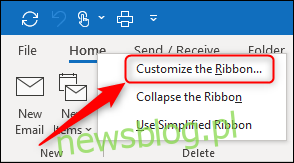
Thay đổi menu “Tab chính” thành “Tất cả các tab”.
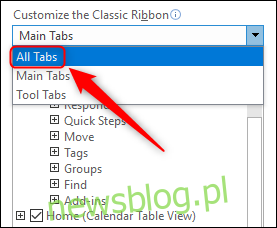
Cuộn xuống “Công cụ tìm kiếm”, bỏ chọn “Tìm kiếm”, sau đó nhấp vào “OK”.
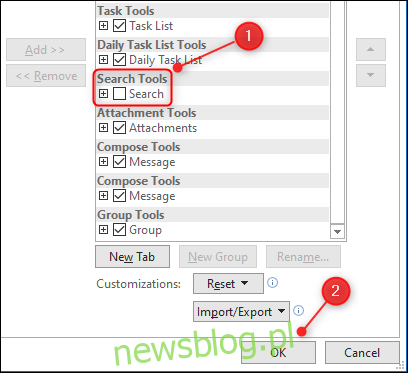
Bây giờ mỗi khi bạn nhấp vào hộp tìm kiếm, thẻ tìm kiếm thứ hai sẽ không xuất hiện.